[视频]如何利用抽出抠图
关于杨志刚如何利用抽出抠图,期待您的经验分享,不知道说什么,送你一朵小红花吧
!
 tzyzxxdjzx 2018-06-18 13:03:32 13018人看过 分享经验到微博
tzyzxxdjzx 2018-06-18 13:03:32 13018人看过 分享经验到微博更新:2024-03-28 22:28:47原创经验
来自观察者网https://www.guancha.cn/的优秀用户tzyzxxdjzx,于2018-06-18在生活百科知识平台总结分享了一篇关于“如何利用抽出抠图沙漏”的经验,非常感谢tzyzxxdjzx的辛苦付出,他总结的解决技巧方法及常用办法如下:
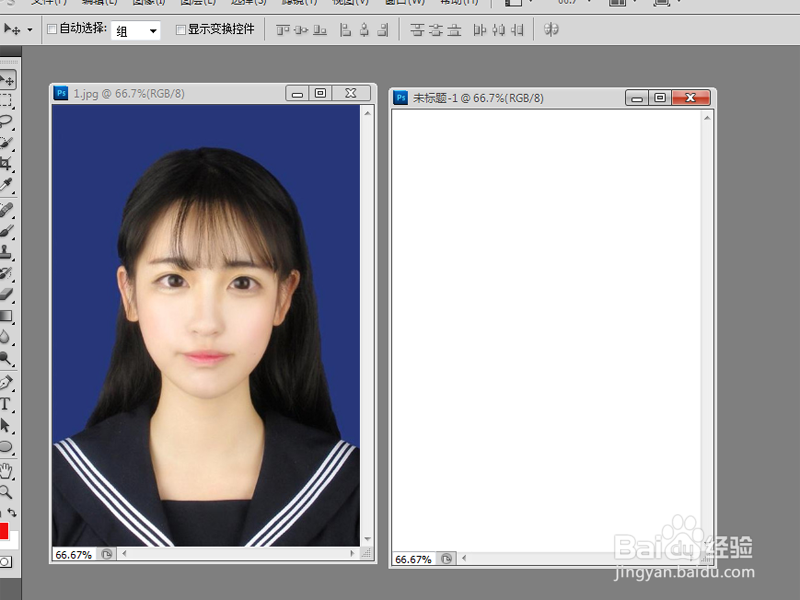 [图]2/7
[图]2/7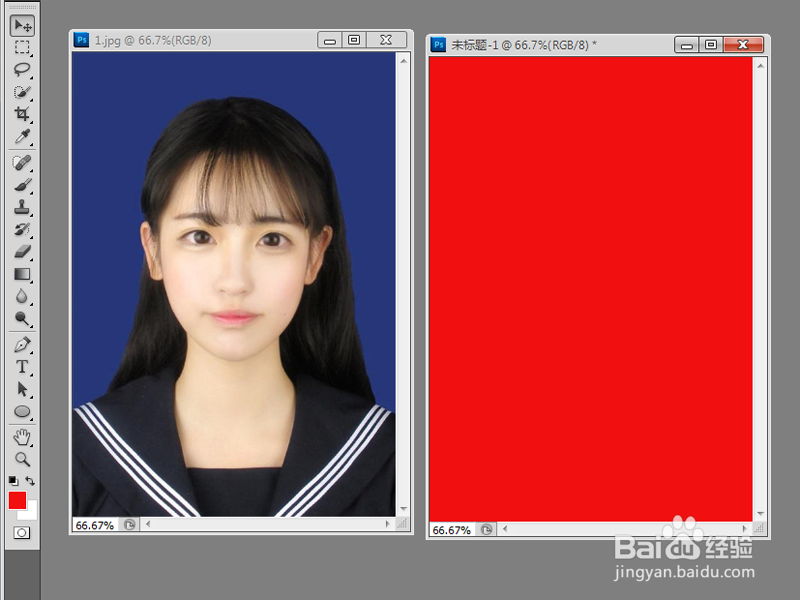 [图]3/7
[图]3/7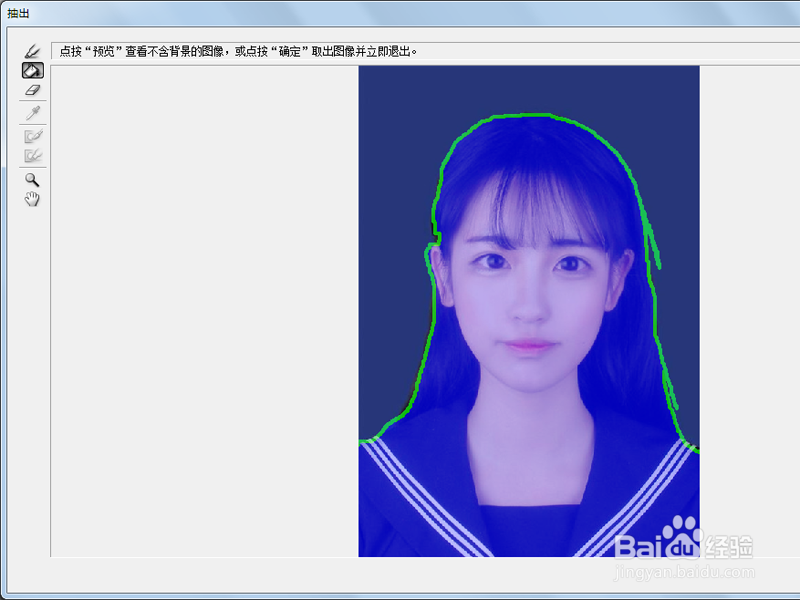 [图]4/7
[图]4/7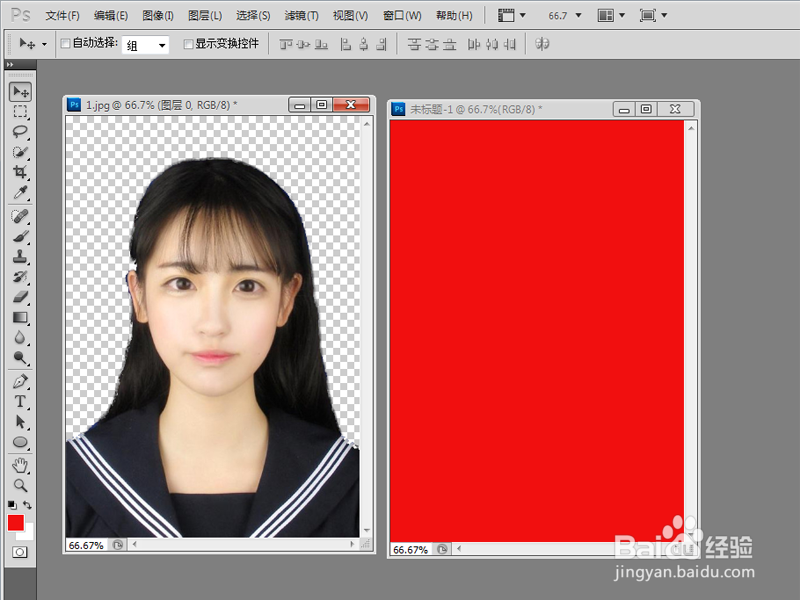 [图]5/7
[图]5/7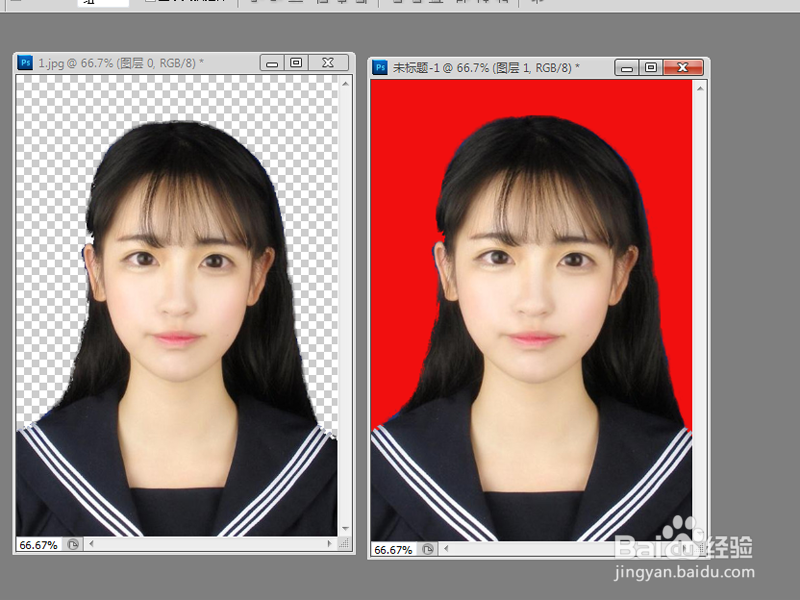 [图]6/7
[图]6/7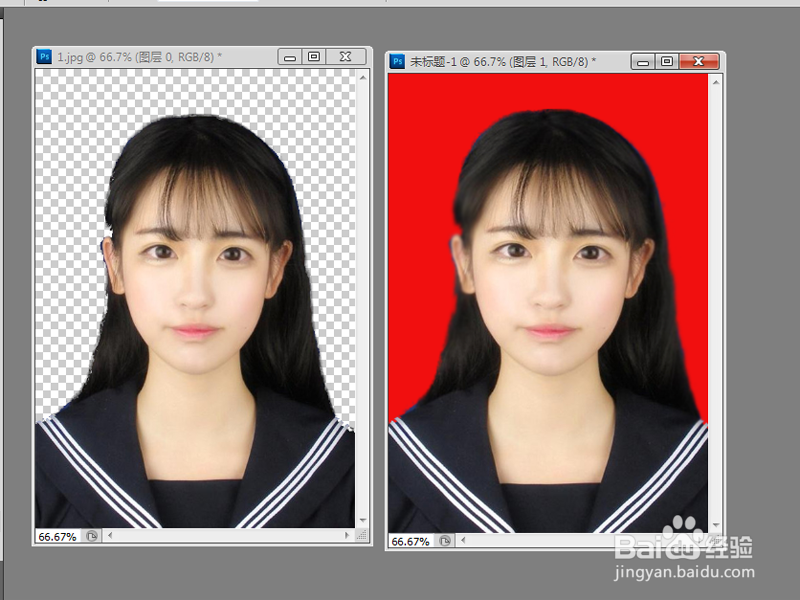 [图]7/7
[图]7/7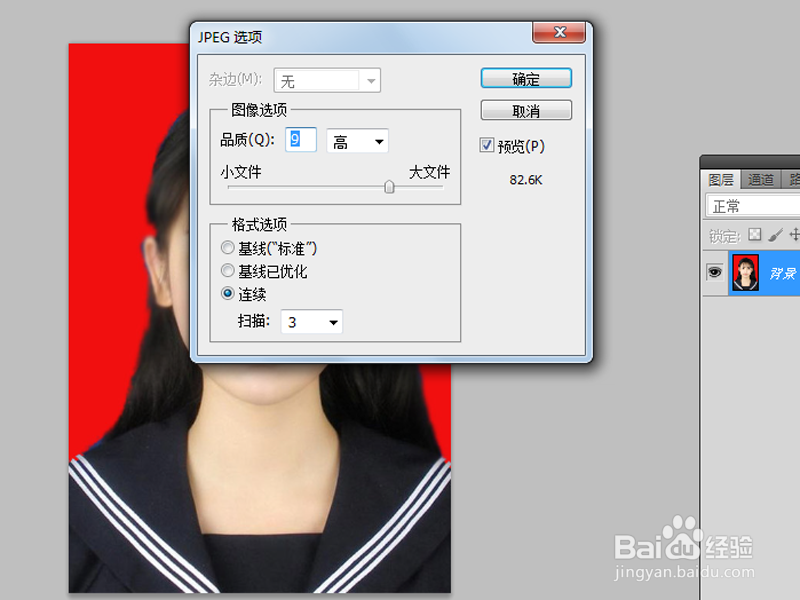 [图]
[图]
抠图的方法很多,现在就分享一篇利用抽出功能进行抠图的案例,同时分享操作的具体方法和步骤,仅供参考。
工具/原料
Photoshop cs5方法/步骤
1/7分步阅读首先启动Photoshop cs5,打开一份人物照片,新建一个大小一样的文档。
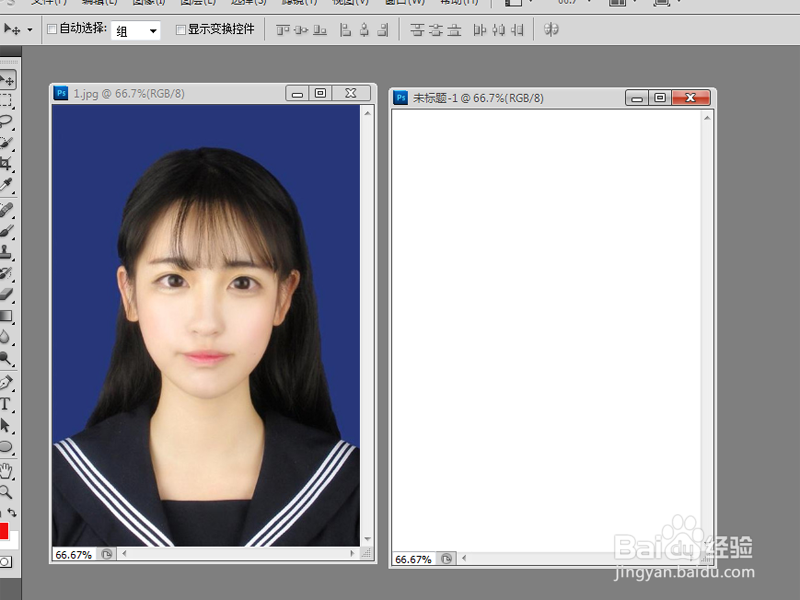 [图]2/7
[图]2/7选择新建的文件填充自定义颜色,返回到人物图像文件。
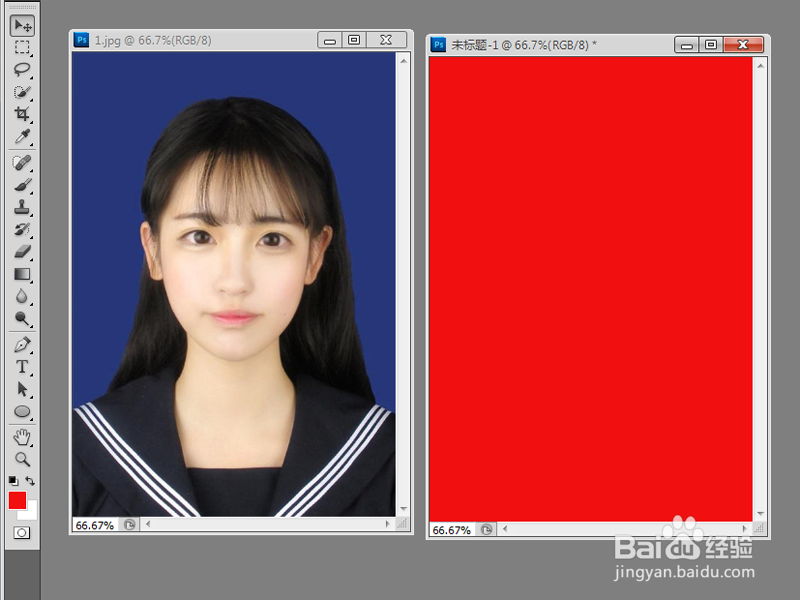 [图]3/7
[图]3/7执行滤镜-抽出命令,设置画笔大小为5像素,在人物边缘进行抠图,选择要保留的区域。
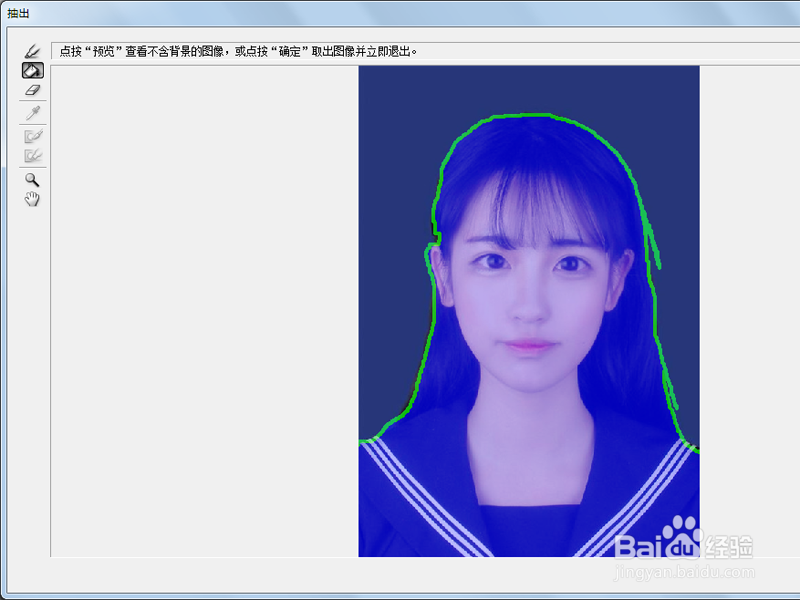 [图]4/7
[图]4/7点击确定之后,查看效果,这个时候我们会看到背景没有了,只保留的人物部分。
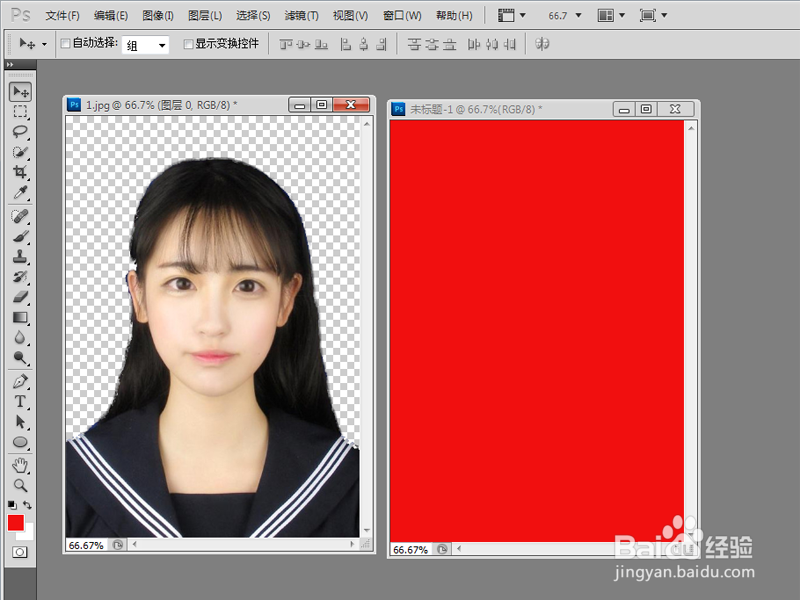 [图]5/7
[图]5/7选择移动工具,将人物图片拖拽到新建文档中,调整大小和位置。
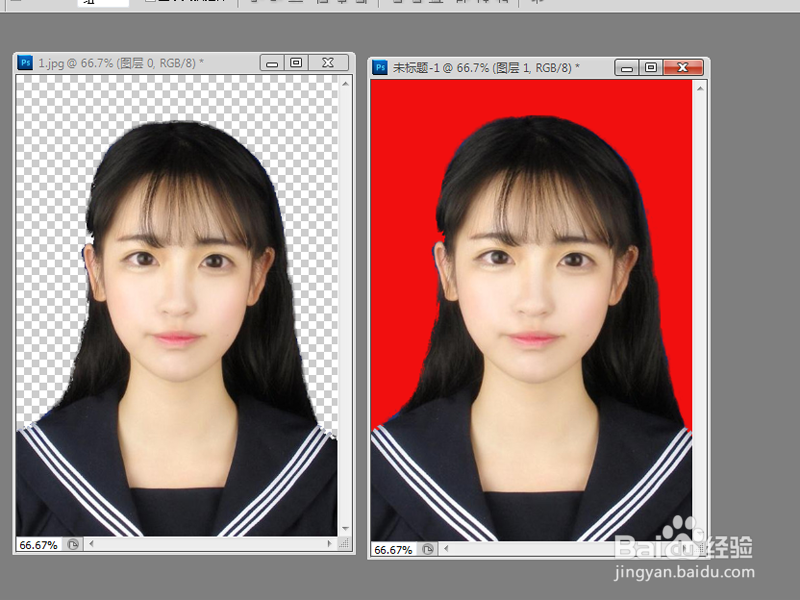 [图]6/7
[图]6/7选择模糊工具,设置画笔大小,并选择柔画笔,在人物边缘进行涂抹模糊即可。
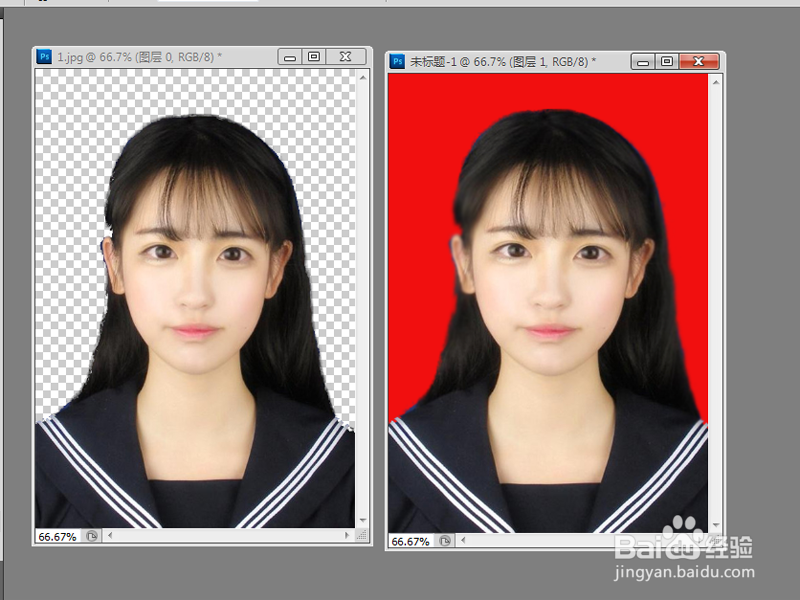 [图]7/7
[图]7/7执行ctrl+e合并图层,执行文件-存储为命令,将文件保存即可。
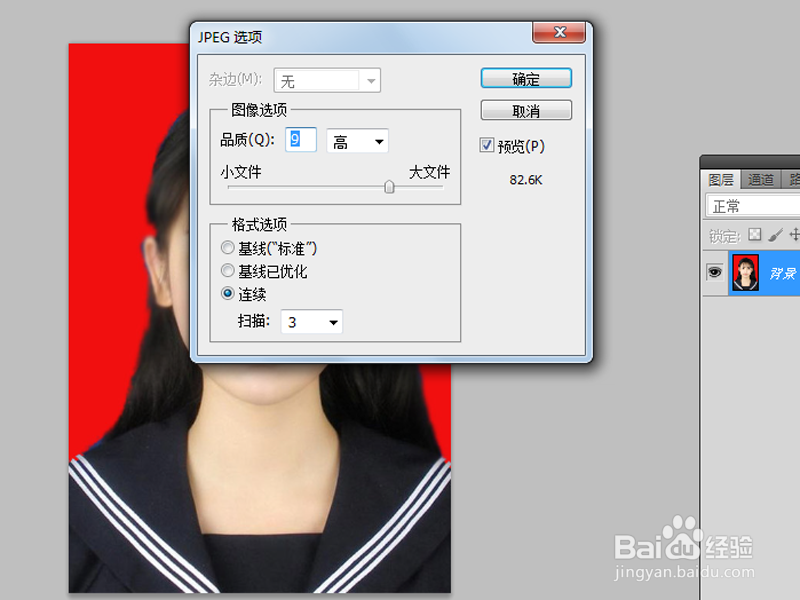 [图]
[图]编辑于2018-06-18,内容仅供参考并受版权保护
经验备注
我发现了这篇经验很有用:你也认同《如何利用抽出抠图》的经验分享有价值,就请和朋友们一起分享吧。另外,如何利用抽出抠图的经验内容仅供参考,如果您需解决具体问题(尤其法律、医学等领域),建议您详细咨询相关领域专业人士。经验知识实用生活指南-解决你所有的生活难题!未经许可,谢绝转载。本文网址:https://www.5058.cn/article/636f38bb9c2128d6b8461019.html
职场/理财经验推荐
- Q[视频]怎么走iOS13闹钟铃声怎么设置
- Q突然2021淘宝开店流程及费用,淘宝开店需要...
- Q回答下淘宝店铺装修教程2021新版,10分钟学会...
- Q求学习上海企业人力资源管理师四级怎么申请补...
- Q有啥通过住房和城乡建设部政务服务门户加注...
- Q告诉怎样炒股——股市新手入门口诀!
- Q怎么学中国银行怎么拨打人工服务
- Q哪儿ps怎么把图片转换成铅笔画
- Q独家k线图基础知识k线基本形态分析
- Q了解下双色球开奖号码怎么算中奖
- Q有多少新手该如何操作国债逆回购?有什么流程...
- Q哪些查询自己名下证券账户
- Q为啥新手如何开淘宝店
- Q最近手机号不用了怎么办?移动手机卡如何办...
- Q求解答个体营业执照怎么注销可以网上办理
- Q这样新手怎样开网店详细步骤,1天学会开网...
- Q了解2019最新工资个人所得税税率表
- Q假如手把手教你开网店
- Q那么苹果手机如何投屏 苹果手机投屏到电视...
- Q[视频]怎么讲王者荣耀如何设置定位
- Q[视频]原神装备牌怎么获得
- Q[视频]你知道打印a3纸怎么设置页面
- Q微信怎样简单清理垃圾
已有 67897 位经验达人注册
已帮助 131244 人解决了问题

